YouTube adalah salah satu situs web terbesar untuk menonton video dan mendengarkan ribuan trek musik yang tersedia di sana. Meskipun sebagian besar platform berfungsi dengan baik, ada kalanya Anda mungkin menghadapi masalah seperti tidak ada suara di YouTube.
Jika video diputar tetapi Anda tidak mendengar suara apa pun, mungkin ada masalah dengan sistem Anda atau browser web Anda. Memperbaiki item-item ini di komputer Anda akan mengembalikan suara video Anda dan itulah yang akan Anda pelajari hari ini.
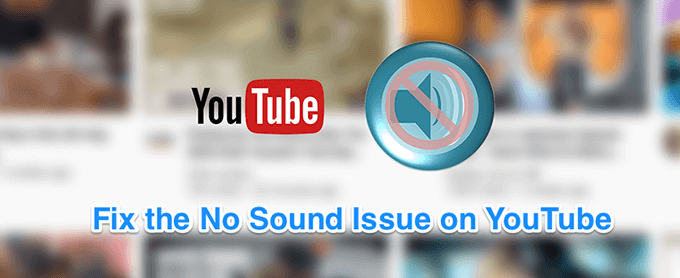
Pastikan Volume Anda Tidak Dimatikan
Meskipun ini adalah perbaikan paling jelas ketika tidak ada suara di YouTube, beberapa pengguna menonaktifkan suara sistem mereka yang menyebabkan tidak ada suara pada masalah YouTube di komputer Anda. Anda ingin memastikan sistem Anda diizinkan untuk memutar suara dari sumber apa pun. Jika tidak, aplikasi dan platform lain termasuk YouTube tidak akan dapat memainkan suara apa pun.
Untuk memperbaikinya, yang perlu Anda lakukan hanyalah menekan tombol di keyboard dan itu akan menyelesaikan tugas .
Pastikan Anda Tidak Membisukan Video
Hal jelas lainnya yang sering dilupakan orang. Jika Anda menonton video sebelumnya dalam mode bisu, maka semua video Anda di masa depan juga akan dibisukan. Yaitu, sampai Anda mematikan opsi bisu.
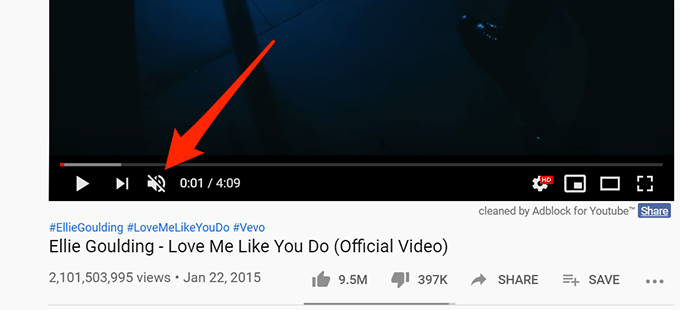
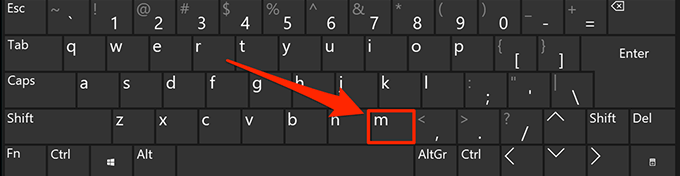
Gunakan Jendela Penyamaran Untuk Memperbaiki Suara di YouTube
Masalah yang terkait dengan audio dan suara biasanya karena konfigurasi sistem . Namun, ada kalanya masalah browser, seperti terlalu banyak file cache, mungkin juga menjadi penyebab mengapa Anda tidak memiliki suara di YouTube.
Memperbaiki masalah ini mudah di sebagian besar browser modern yang Anda bisa. buka jendela penyamaran. Jendela ini tidak mempertimbangkan riwayat penelusuran atau file cache saat mengakses situs web apa pun.
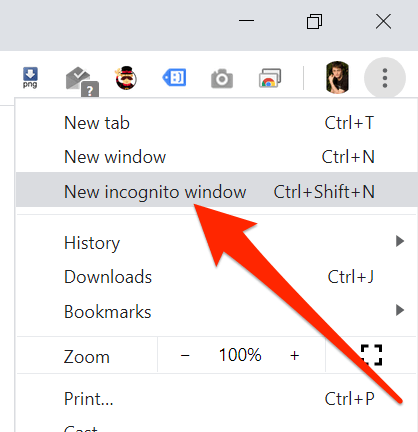
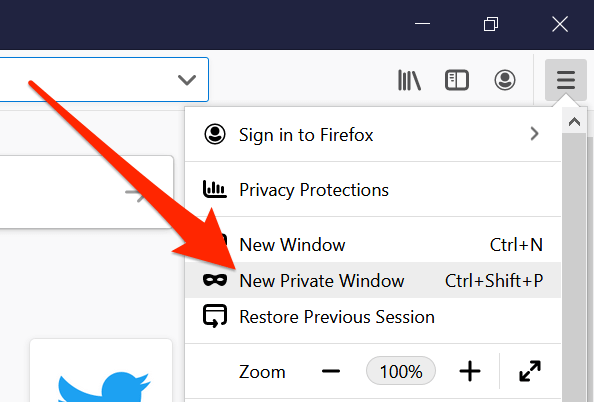
Gunakan Browser Web Lain Di Komputer Anda
Jika bahkan jendela penyamaran tidak memperbaiki suara Anda di masalah YouTube, Anda mungkin ingin beralih ke browser lain untuk melihat apakah masalah masih ada. Mungkin peramban Anda memiliki beberapa masalah inti sehingga mencegah YouTube dari memutar suara apa pun.
Jika Anda pengguna Chrome, Anda dapat beralih ke Firefox dan mencoba dan memutar video Anda. Jika video memutar suara tanpa masalah, kemungkinan browser Anda sebelumnya memiliki masalah.
Anda kemudian dapat menunggu pengembang untuk mendorong pembaruan untuk browser Anda saat ini, atau Anda dapat dengan mudah beralih secara permanen ke browser yang berfungsi dengan YouTube. Jika Anda memilih untuk melakukan yang terakhir, Anda seharusnya tidak mengalami banyak masalah memigrasi data Anda karena ada sejumlah cara untuk ekspor file browser dan bawa ke browser baru Anda.
Meningkatkan Volume Dalam Volume Mixer
Volume Mixer adalah utilitas yang dapat diluncurkan dari baki sistem dan memungkinkan Anda menentukan level volume untuk setiap aplikasi di komputer Anda. Patut dicek untuk melihat apakah level volume untuk browser Anda saat ini dibisukan atau berada pada level yang sangat rendah sehingga Anda tidak dapat mendengar apa pun.
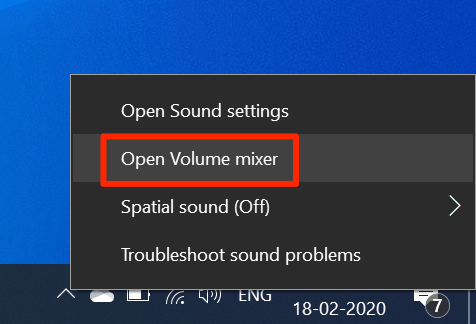
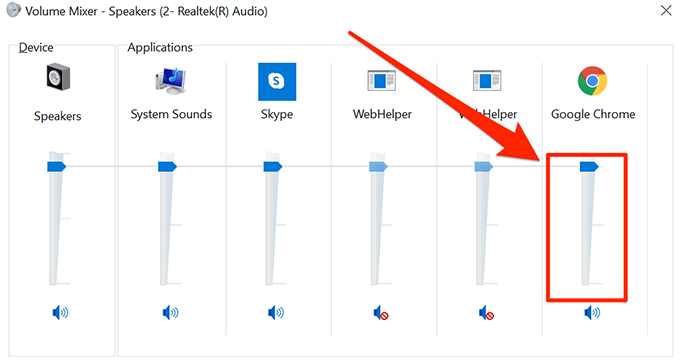
Perbaiki Tidak Ada Suara Di YouTube Dengan Memperbarui Driver Audio
Jika bukan hanya YouTube dan Anda tidak memiliki masalah suara untuk seluruh mesin Anda, Anda mungkin ingin melihat apakah driver audio Anda mutakhir. Lagipula, driver suara inilah yang membuat komputer Anda memainkan suara, dan Anda harus memperbaruinya jika sudah usang.
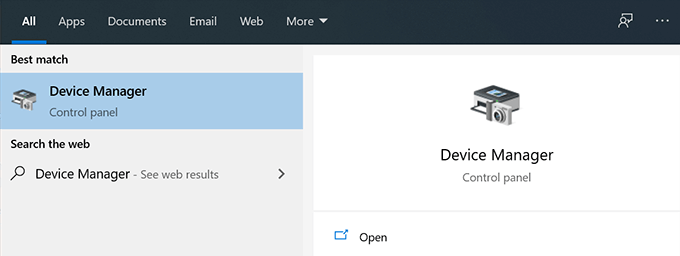
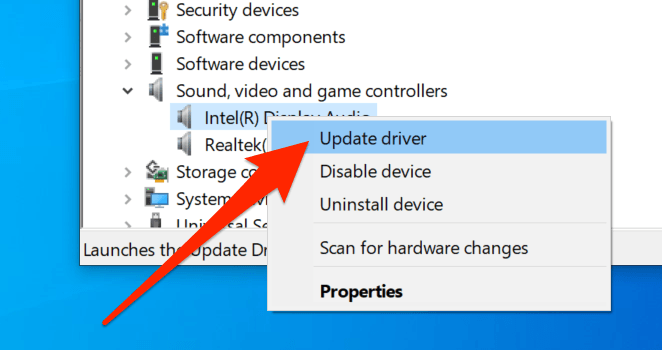
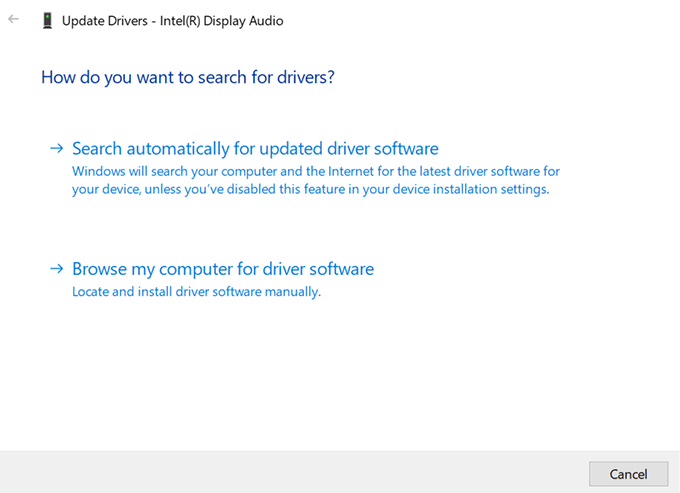
Gunakan Pemecah Masalah Audio Untuk Memperbaiki Suara Di YouTube
Windows 10 menyertakan sejumlah pemecah masalah untuk membantu Anda dengan berbagai masalah di komputer Anda. Salah satunya membantu Anda mendeteksi masalah dengan sistem suara pada mesin Anda, dan Anda dapat menggunakannya untuk menemukan dan memperbaiki masalah yang disebutkan di komputer Anda.
Setelah masalah suara diselesaikan, Anda tidak akan lagi tidak memiliki suara di masalah YouTube.
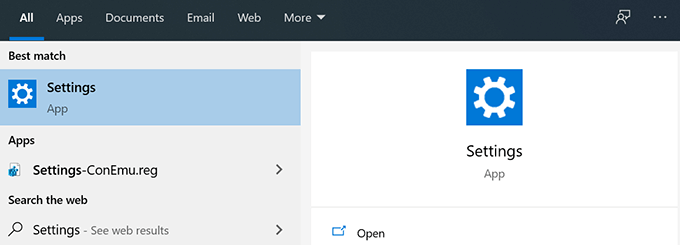
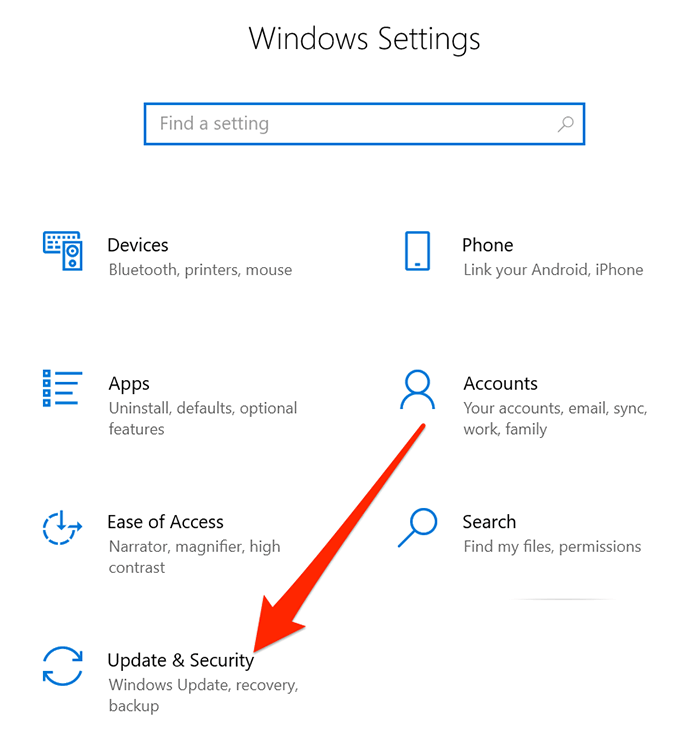
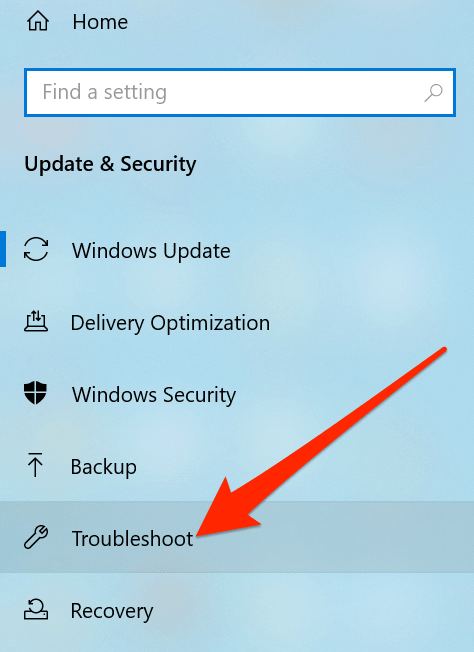
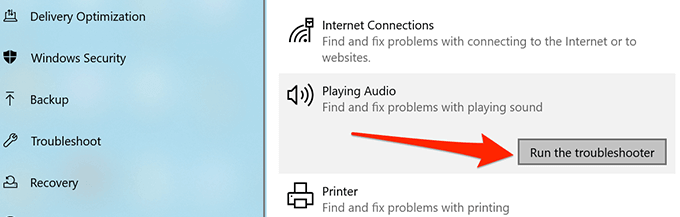
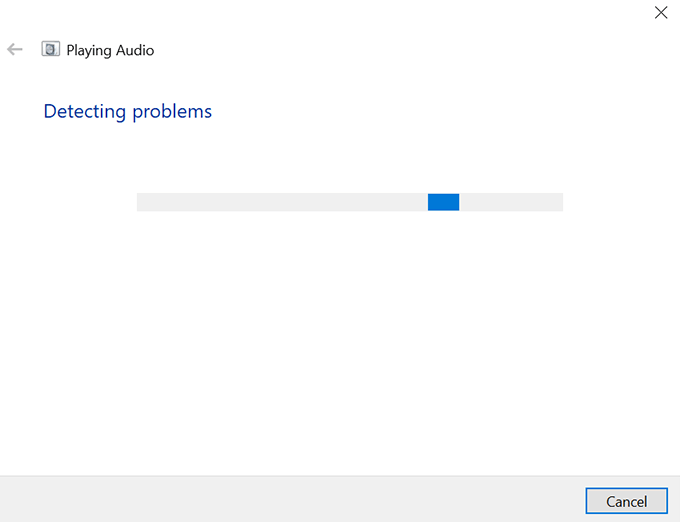
Kami ingin tahu metode mana yang membantu Anda memperbaiki masalah tidak ada suara di YouTube di komputer Anda. Jawaban Anda ditunggu dalam komentar di bawah.